
Sist oppdatert den

Apples legger til nye iPad -multitasking -funksjoner i iPadOS 15, noe som bringer nettbrettene stadig nærmere funksjonen som Mac. Her er en forhåndsvisning.
Store endringer kommer til iPad med iPadOS 15. Blant disse er nye iPad multitasking -funksjoner som gjør det enklere å bruke flere apper samtidig, og derved ta din daglige rutine til morsomme, nye nivåer.
Før iPadOS 15 programvareoppdatering var iPad multitasking begrenset til Slide Over og Split View. Nå er det en multitasking -meny, appvindushylle, midtvindu og mye mer.
iPad Multitasking -vindu
På Apple -nettbrett med iPadOS 15 installert finner du nå tre prikker øverst på midten av enheten. Disse prikkene dukker opp når du er i en app, noe som gir deg lettere tilgang til fullskjerm, delt visning og lysbildefremvisning. I noen tilfeller finner du også muligheten til å aktivere et midtvindu.
Når du klikker på fleroppgavevinduet, ser du de tre prikkene utvide seg som følger:
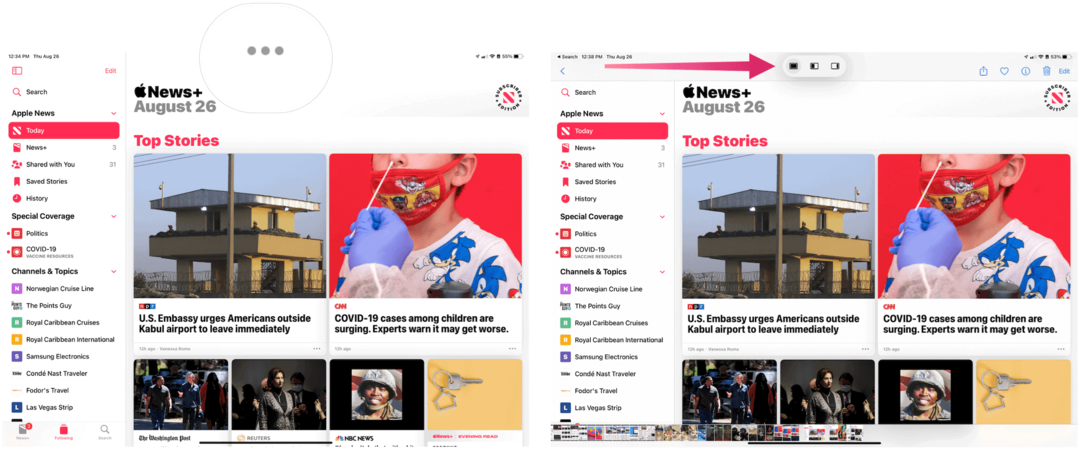
Den åpne appen vises i full størrelse under fullskjerm, som er standardinnstillingen. Så den eneste gangen det ville være nødvendig å trykke på denne knappen, er når du bruker en av de andre innstillingene, enten Split View eller Slide Over.
Split View
Når Split View blir valgt, flytter det nåværende vinduet seg til venstre på skjermen, slik at du kan velge en annen app som skal åpnes fra startskjermen. I følgende eksempel ble Apple Store -appen valgt:
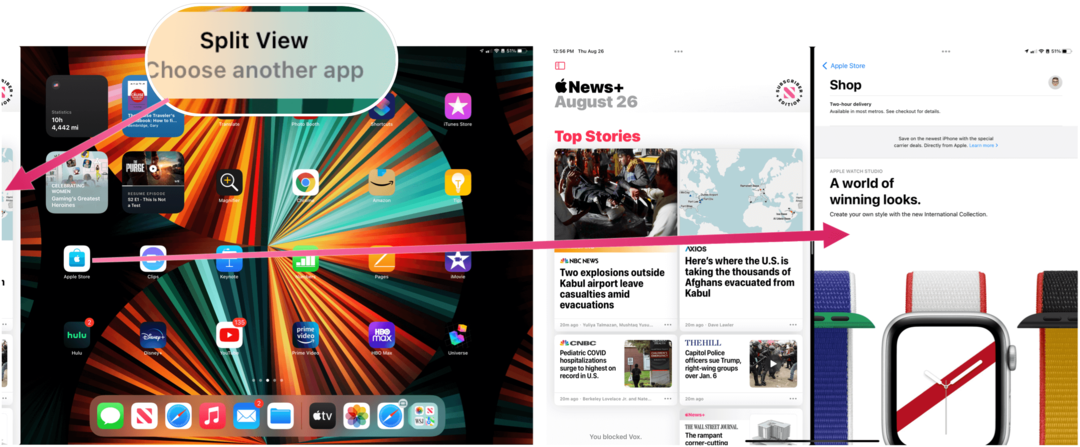
Skli over
Den tredje prikken på Multitasking -menyen representerer Slide Over. I dette tilfellet vil den opprinnelige appen bli plassert på høyre side av nettbrettet over den nylig lanserte appen. Her er et eksempel:
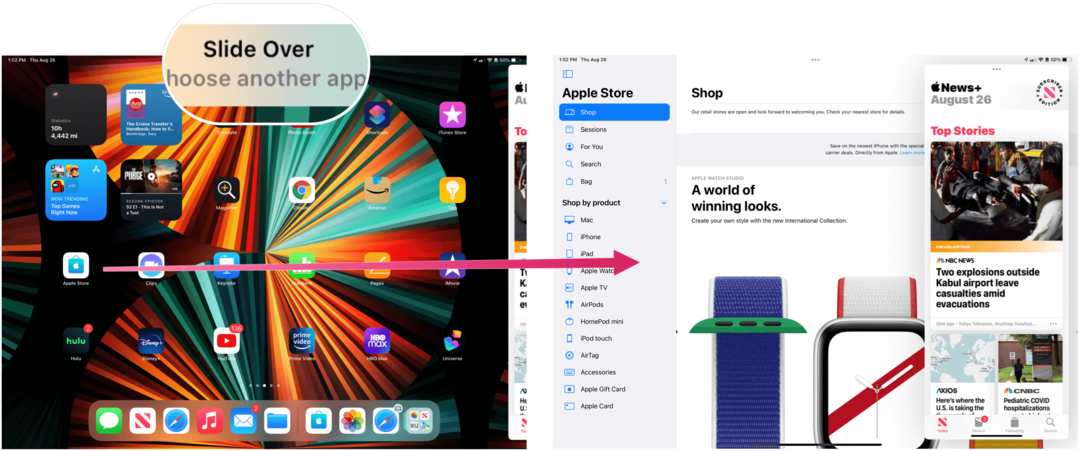
Sentervindu
Når du bruker Notes eller Mail -appen i Split View eller Slide Over, har du muligheten til å flytte et valgt notat eller en melding til et midtvindu. Når du gjør det, har du faktisk tre vinduer åpne samtidig med iPad -multitasking.
I eksemplet nedenfor ser du hvordan du ser en e -postmelding i delt visning med e -post- og talememoer -appene åpne.
- Berør og hold inne beskjed du ønsker å se i midtvinduet til du ser en popup-skjerm.
- Trykk på Åpne i nytt vindu i popup-vinduet.
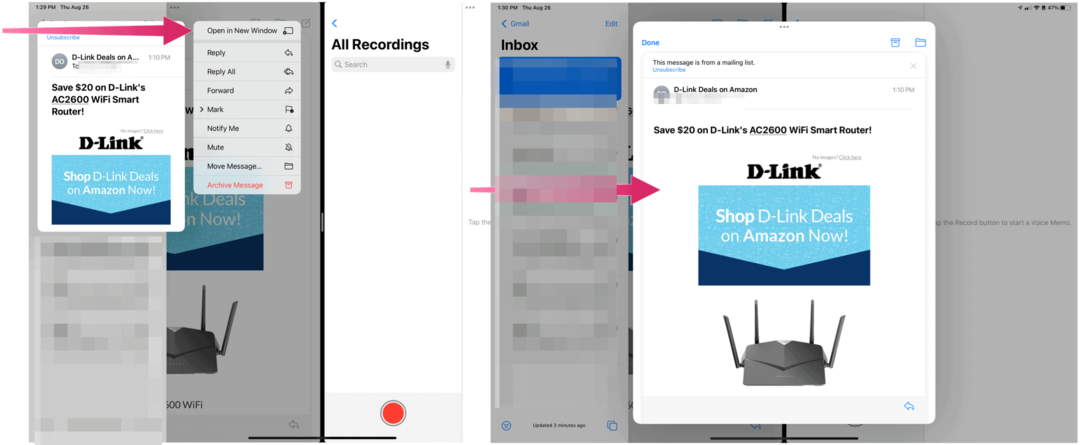
Hyllen
I iPadOS 15 finner du også en ny funksjon som passende heter hyllen. Herfra har du lettere tilgang til alle åpne vinduer for en app. Den lar deg bytte mellom vinduer og også legge til/lukke dem raskt.
For å bruke hyllen trenger du mer enn ett vindu åpent for en app. Derfra klikker du på den første prikken på Multitasking -menyen. Du kan gå frem og tilbake mellom åpne vinduer på sokkelen eller velge å åpne et nytt vindu når det er mulig.
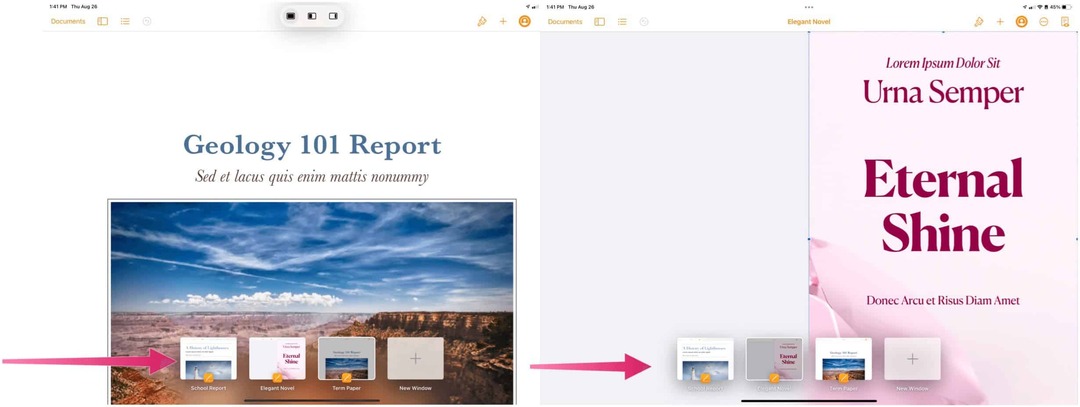
Oppdatert App Switcher
I iPadOS 15 har Apple også oppdatert App Switcher slik at den kan inneholde mellomrom med delt visning. Disse friske områdene gjør det mulig å få tilgang til enda mer innhold fra App Switcher. For å opprette et delt visningsrom, dra den ene appen over den andre og slipp den. I det følgende eksemplet har en Pages -visning blitt dratt til en for at Music -appen skal bli en delt visning.
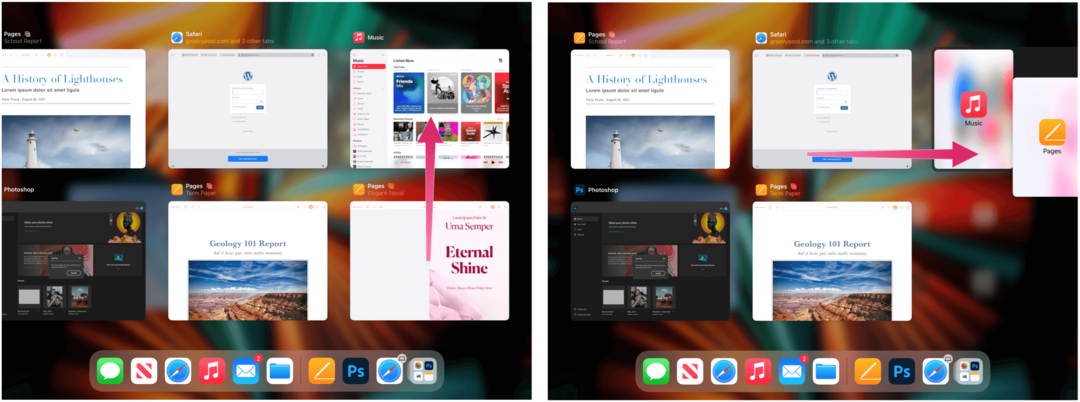
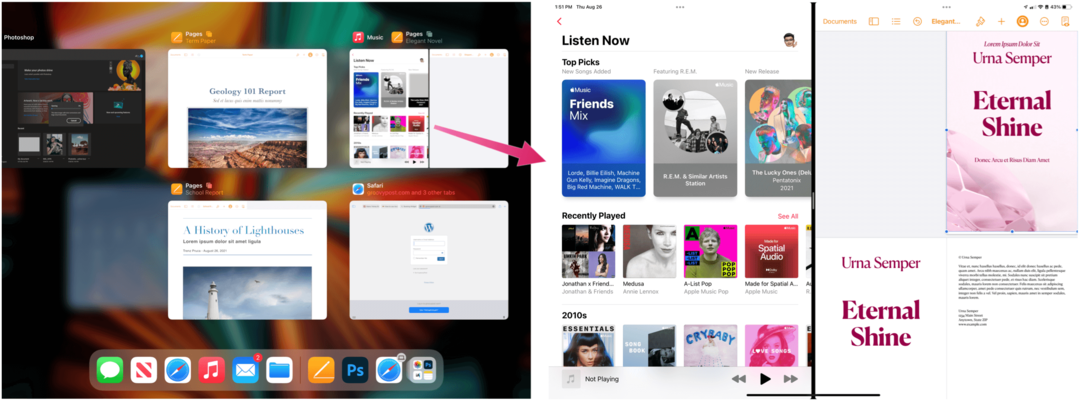
Tastatursnarveier
Til slutt, i iPadOS 15, har Apple lagt til muligheten til å se en liste over alle snarveier for den åpne appen når et fysisk tastatur er festet. For å se snarveiene, trykk og hold nede Kommando -tasten. Her er snarveier for henholdsvis Adobe Photoshop og Apple Music -appene:
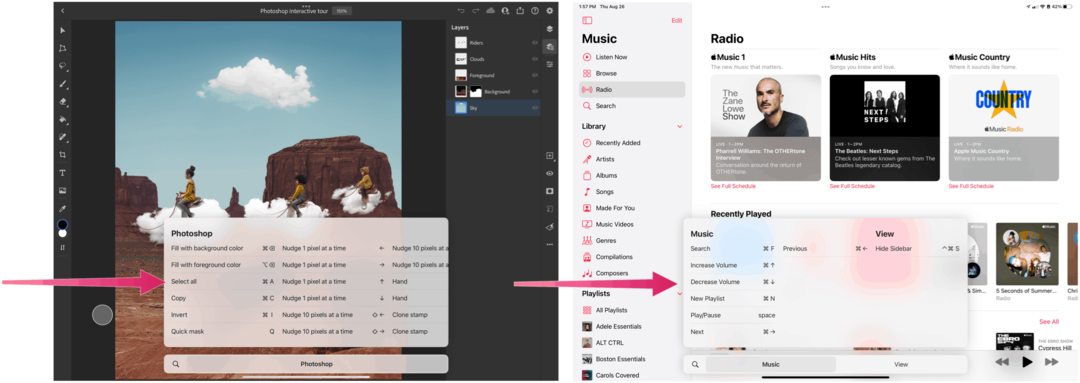
Så mye å se
Selv om det sannsynligvis aldri vil bli så pakket som en Mac, fortsetter iPad å få flere profesjonelle funksjoner. I år, med iPadOS 15, kan nettbrettbrukere oppleve utvidede fleroppgaveverktøy blant nye godbiter.
Slik sletter du Google Chrome -hurtigbuffer, informasjonskapsler og nettleserhistorikk
Chrome gjør en utmerket jobb med å lagre nettleserloggen, hurtigbufferen og informasjonskapslene for å optimalisere nettleserytelsen din på nettet. Hennes måte å ...
Prismatching i butikk: Slik får du priser på nettet mens du handler i butikken
Å kjøpe i butikk betyr ikke at du må betale høyere priser. Takket være prisgarantier kan du få rabatter på nettet mens du handler i ...
Hvordan gi et Disney Plus -abonnement med et digitalt gavekort
Hvis du liker Disney Plus og vil dele det med andre, kan du kjøpe et Disney+ Gift -abonnement for ...
Din guide til deling av dokumenter i Google Dokumenter, Regneark og Lysbilder
Du kan enkelt samarbeide med Googles nettbaserte apper. Her er guiden din for deling i Google Dokumenter, Regneark og Presentasjoner med tillatelsene ...

